
O Valorant da Riots Games é um dos melhores e maiores jogos de tiro tático FPS no momento. Este cruzamento entre CS:GO e Overwatch é um jogo gratuito e também um grande título de e-sports. E assim como o CS:GO, é preciso ter um FPS melhor no Valorant. Nesse tópico, este guia ajudará você a aumentar o FPS no Valorant, mesmo em um PC de baixo custo.
Qual é o FPS ideal?
A quantidade mínima de FPS recomendada para jogar Valorant é 60. No entanto, se você gosta de jogar Valorant competitivamente, deve atingir um FPS de 120 ou mais. Para obter mais de 120 FPS, recomendamos que você atualize o hardware do seu PC e use as soluções mencionadas neste artigo para obter o melhor do hardware que você possui enquanto aumenta significativamente o FPS no Valorant.
Configurações para executar o Valorant sem problemas
Para executar o Valorant em seu computador com um FPS estável, você precisa fazer alguns ajustes nas configurações do sistema e nas configurações do jogo.
Configurações do sistema
1. Opções de energia
Caminho para as configurações de energia: Painel de controle > Hardware e som > Opções de energia
Nas configurações de energia, certifique-se de escolher o plano “Alto desempenho” sempre que estiver jogando. Isso aumentará o desempenho de jogos do seu PC, pois mais energia será redirecionada para o hardware.
2. Atualize os drivers e o Windows
Certifique-se de que seu PC esteja atualizado com os drivers mais recentes, fazendo atualizações de rotina nos drivers gráficos. Além disso, certifique-se de que as janelas estejam atualizadas para a versão mais recente, o que certamente ajudará você a ganhar um pouco de FPS. Se você estiver usando uma CPU Intel/AMD e/ou gráficos AMD/NVIDIA, ou apenas gráficos integrados, poderá encontrar e atualizar as unidades nos sites oficiais desses fabricantes.
3. Modo de jogo
Outra opção é ativar o modo de jogo no menu de configurações. Ativar esse recurso permitirá que o processador e a GPU do seu PC tenham velocidades de clock mais altas, resultando em melhor desempenho nos jogos.
4. Gerenciador de tarefas
O próximo nesta lista inclui o uso de um gerenciador de tarefas e o fechamento de qualquer aplicativo não utilizado em execução em segundo plano que esteja consumindo RAM. Para fazer isso, abra o gerenciador de tarefas pressionando as teclas CTRL+SHIFT+ESC e feche tarefas como Spotify, Google Chrome (que consome muita RAM) etc. aplicativos” em pesquisa > Desativar aplicativos) para que você não precise fechar os aplicativos manualmente toda vez que inicializar seu PC.
Além disso, uma vez no gerenciador de tarefas, clique na guia “detalhes”, procure Valorant, clique com o botão direito do mouse em Valorant e defina a prioridade como 'alta'.
5. Limpe seu PC com frequência
O próximo conselho que temos para você é certificar-se de limpar seu PC com frequência. E por limpeza entendemos tanto o software quanto o interior, os componentes internos. Remova todos os arquivos ou software não utilizados e indesejados que você possa ter instalado em seu PC, pois eles tornam seu sistema significativamente mais lento.
Seria melhor se você também limpasse o hardware do seu PC com frequência. Se o seu PC for antigo, pode haver um acúmulo significativo de poeira e sujeira nos ventiladores internos, bloqueando o fluxo de ar. Devido a isso, os ventiladores não conseguirão resfriar o processador. Certificar-se de que os ventiladores não estejam cobertos de poeira fará melhorias notáveis em seu sistema e, por sua vez, ajudará o Valorant a funcionar sem problemas.
Configurações do jogo para obter FPS alto no Valorant
Certifique-se de fazer essas alterações nas configurações do jogo depois de fazer as alterações no sistema.
1. Configurações gerais
Inicie o Valorant e vá para a seção de configurações gerais. Agora desative as opções “mostrar cadáveres” e “mostrar sangue”. Desativar essas opções certamente contribuirá um pouco para o alto FPS do jogo.
2. Configurações de vídeo
Uma vez nas configurações de vídeo, altere o modo de exibição para “tela cheia” e defina a resolução para “1280X720” porque quanto menor você definir a resolução, maior será o FPS.
No entanto, não recomendamos ir abaixo da resolução recomendada, pois isso tornará o jogo impossível de jogar para a maioria dos usuários. Depois de concluir a resolução, desative todas as opções de limitação de FPS.
3. Qualidade gráfica
Na seção de qualidade gráfica, defina todas as opções disponíveis para os valores mais baixos possíveis. Além disso, desative a opção anti-aliasing também. Definir esses valores como “baixo” é obrigatório para obter um FPS melhor em um PC de baixo custo.
| Uma das coisas mais importantes a serem observadas, se você estiver jogando em um laptop, certifique-se de sempre ter seu laptop conectado a uma fonte de alimentação para aproveitar ao máximo o hardware e ter um FPS melhor no Valorant. |
Como aumentar o FPS no Valorant: Resumindo
Então aí está, tente estas medidas para obter aquele FPS extra em Valorant em seu PC obsoleto desatualizado. Pelo contrário, você provavelmente deve obter um novo hardware para o seu PC para jogar melhor qualquer jogo competitivo que exija um alto FPS. Como você ainda não está pronto para dar esse salto, é por isso que está aqui, e essas soluções certamente o ajudarão a aumentar o FPS no Valorant.



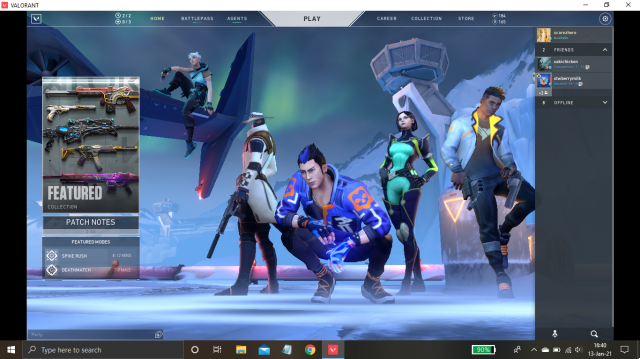









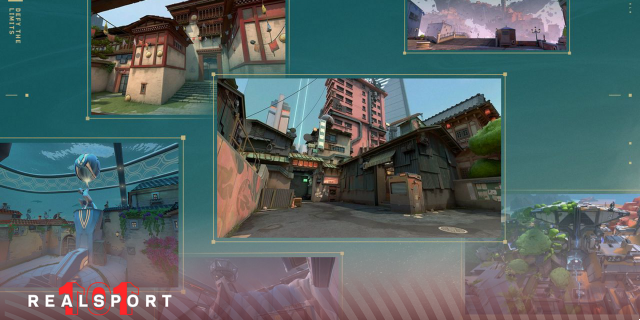








![6 maneiras mais rápidas de obter XP no Valorant [2023]](/images/posts/125c43228d31be56a39cacf7f7bdbeb6-0.jpg)